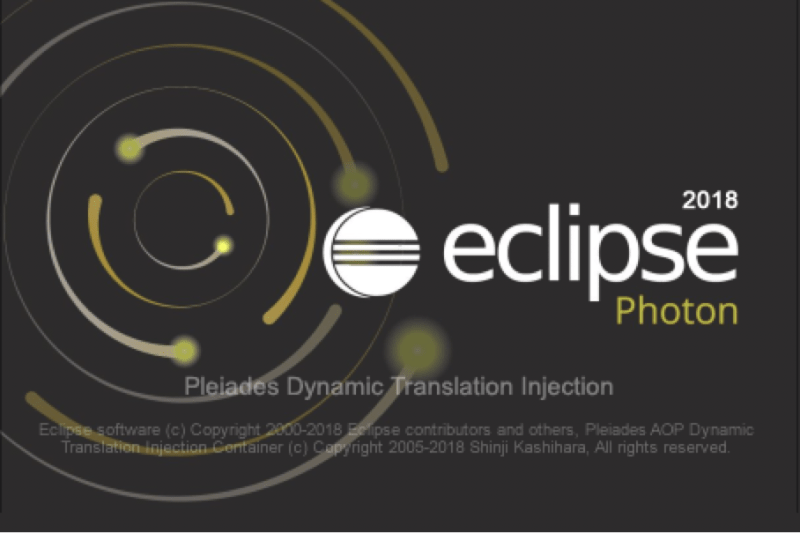ドラッグ&ドロップでソースファイルをコピーする方法
事前確認
パッケージ・エクスプローラの確認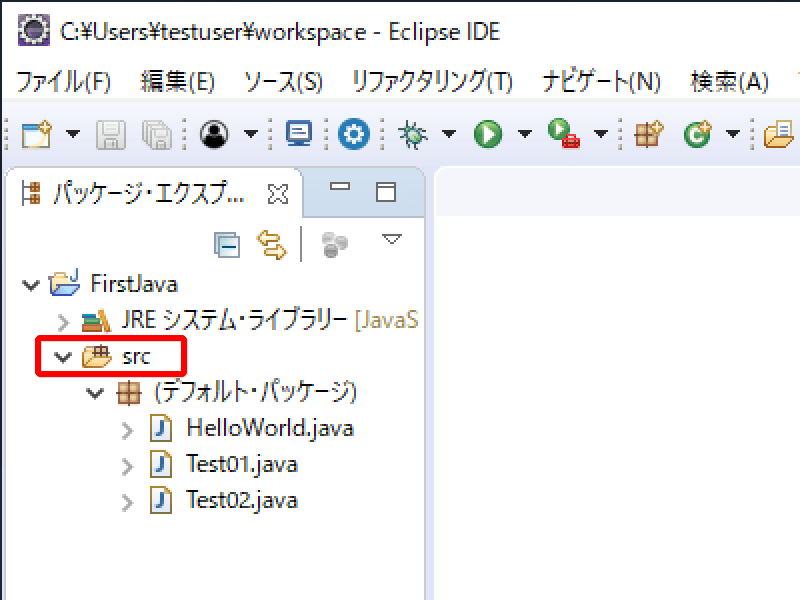
プロジェクト:FirstJavaにsrcがあることを確認
HelloWorld.java、Test01.java、Test02.javaがあることを確認
ワークスペースの確認
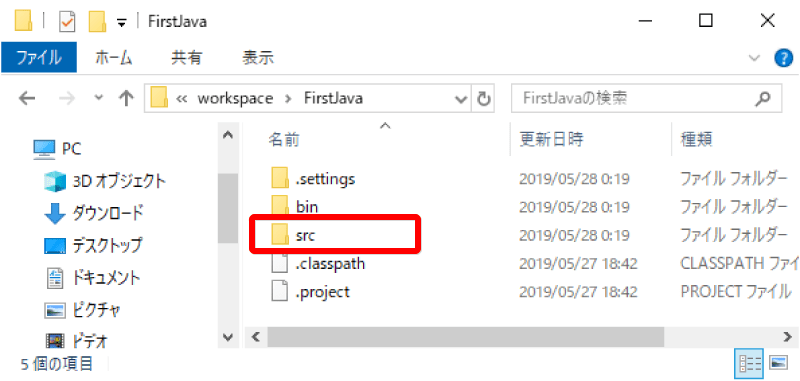
ワークスペース(例ではC:¥Users¥testuser¥workspace)にFirstJavaフォルダがあり、その中にsrcフォルダがあることを確認
プロジェクトのエクスポート
 【前置きなし】Eclipse プロジェクトのエクスポート方法(非圧縮) Java開発環境
を使用した場合、プロジェクト全体のエクスポートなので、〇〇.javaファイルだけではなく、〇〇.classファイルもエクスポートされる
【前置きなし】Eclipse プロジェクトのエクスポート方法(非圧縮) Java開発環境
を使用した場合、プロジェクト全体のエクスポートなので、〇〇.javaファイルだけではなく、〇〇.classファイルもエクスポートされる〇〇.classファイルは、eclipse上で〇〇.javaファイルを実行すると作成されるため、〇〇.javaだけ保存しておけば、データの保存としては事足りる
ドラッグ&ドロップでソースファイルをコピー

srcをデスクトップにドラッグ&ドロップでコピー
コピーなので、ドロップするときに、ctrlキーを押しながらドロップすることを忘れずに行う(プラス+アイコンが表示されることを確認)

ドラッグ&ドロップでソースファイルをコピーできました
コピーしたソースファイルの確認
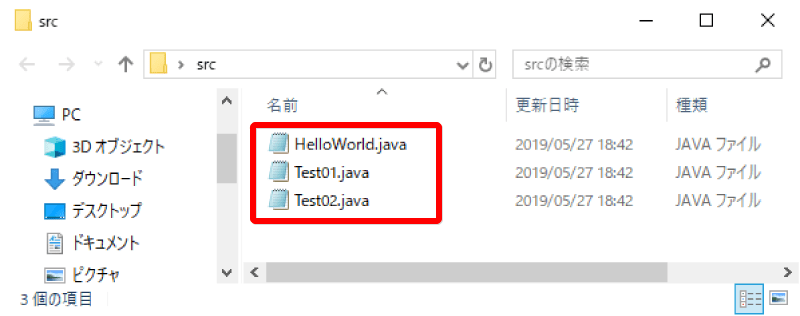
srcフォルダの中に、HelloWorld.java、Test01.java、Test02.javaがある
コピー(バックアップ)したソースファイルを元に戻すには
「【前置きなし】Eclipse ドラッグ&ドロップでコピーしたソースファイルを戻す方法 Java開発環境」を参照
 【前置きなし】Eclipse ドラッグ&ドロップでコピーしたソースファイルを戻す方法 Java開発環境
【前置きなし】Eclipse ドラッグ&ドロップでコピーしたソースファイルを戻す方法 Java開発環境
参考
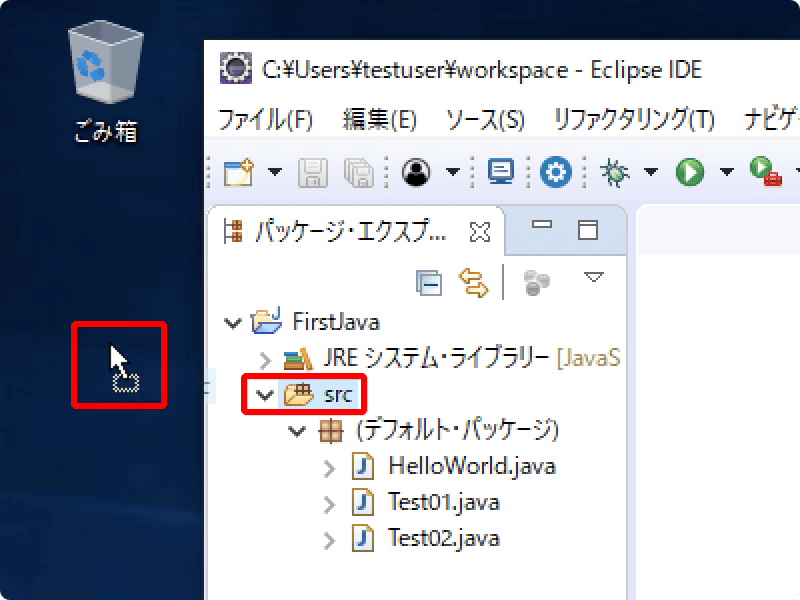
ドラッグ&ドロップするときにctrlキーを押さなかった場合、プラス+アイコンが表示されず、コピーではなく移動になる
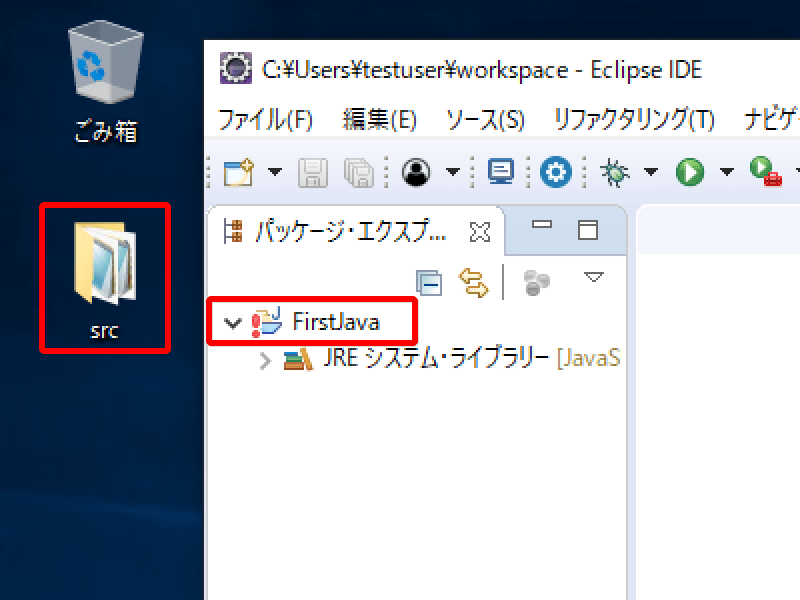
デスクトップにsrcが移動され、パッケージ・エクスプローラーからsrcが消え、FirstJavaにビックリマーク!が表示される
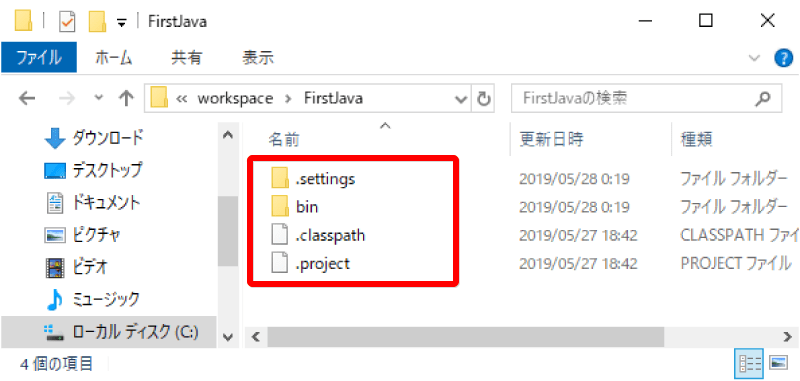
ワークスペース(例ではC:¥Users¥testuser¥workspace)にFirstJavaフォルダがあり、その中にあったsrcフォルダがなくなる
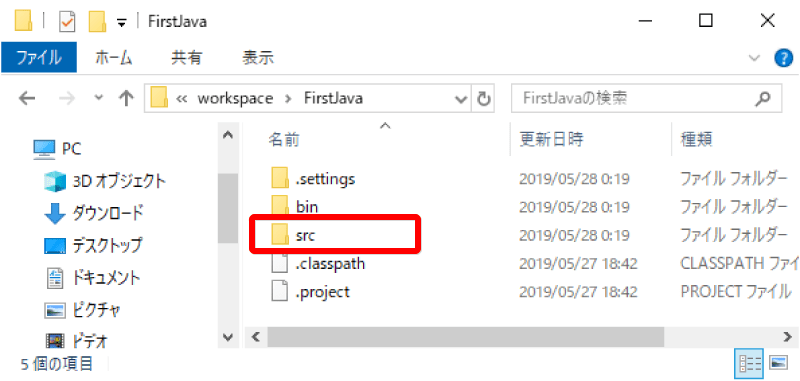
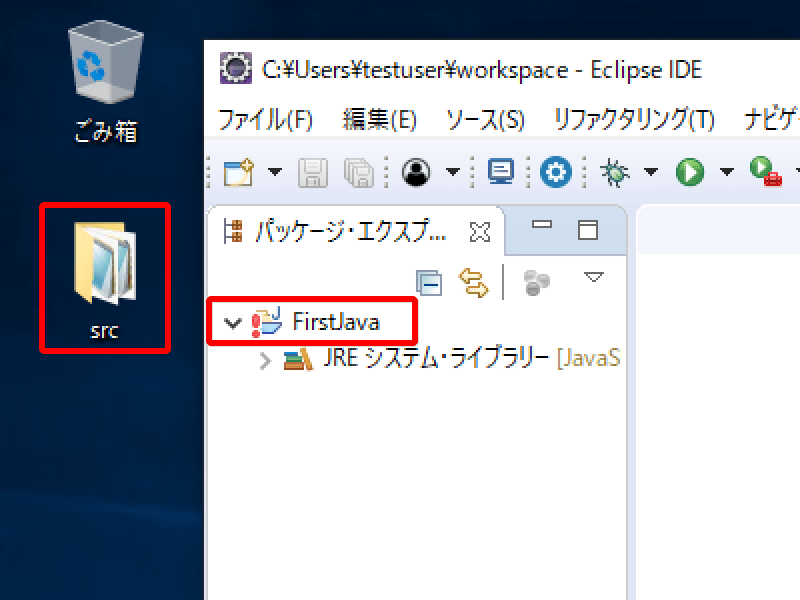
ワークスペース(例ではC:¥Users¥testuser¥workspace)のFirstJavaフォルダにsrcフォルダを戻しても、パッケージ・エクスプローラーにsrcは戻らない
以上